So verwenden Sie ein altes iPhone als Überwachungskamera
Haben Sie ein altes Apple iPhone, das Sie nicht mehr verwenden? Ist es nicht traurig, es verstauben und in einer Schublade liegen zu lassen? Es ist an der Zeit, es in die Tat umzusetzen. Sie sind vielleicht damit beschäftigt, Ihr neuestes iPhone-Modell zu bewundern, aber Ihr altes iPhone verfügt über einige leicht zu aktivierende eigene Sicherheitsfunktionen, die Sie verwenden können. Ihr altes Apple iPhone verfügt über alle gewünschten Technologien, damit Sie eine Überwachungskamera einrichten können. Es ist ein idealer mobiler Monitor für Ihre Sicherheitskamera.
Abgesehen davon, dass Sie das alte iPhone als Überwachungskamera verwenden, können Sie das gebrauchte iPhone auch gegen Bargeld verkaufen. Überprüfen Sie diesen Beitrag, um zu sehen, wie es geht iPhone für den Verkauf vorbereiten.
- Teil 1. iPhone als Überwachungskamera oder Monitor nutzen
- Teil 2. Wie verwende ich das iPhone als Überwachungskamera?
- Teil 3. Anwendungen zum Ausführen einer Überwachungskamera auf dem iPhone
- Teil 4. Wichtige Fragen vor der Verwendung des iPhone als Überwachungskamera


DrFoneTool – Telefon-Verwaltung (iOS)
Übertragen Sie iPhone-Dateien ohne iTunes auf den PC
- Übertragen, verwalten, exportieren/importieren Sie Ihre Musik, Fotos, Videos, Kontakte, SMS, Apps usw.
- Sichern Sie Ihre Musik, Fotos, Videos, Kontakte, SMS, Apps usw. auf dem Computer und stellen Sie sie einfach wieder her.
- Übertragen Sie Musik, Fotos, Videos, Kontakte, Nachrichten usw. von einem Smartphone auf ein anderes.
- Übertragen Sie Mediendateien zwischen iOS-Geräten und iTunes.
- Voll kompatibel mit iOS 7, iOS 8, iOS 9, iOS 10, iOS 11 und iPod.
Teil 1. iPhone als Überwachungskamera oder Monitor nutzen
Sie brauchen einen Ort, an dem Sie Ihr altes iPhone montieren können, Netzteil, Internet und eine Anwendung, um es auszuführen. Um Ihr altes iPhone in eine Webcam zu verwandeln, müssen Sie möglicherweise auch die Version Ihres Telefons aktualisieren, die die Überwachungskamera-Anwendung unterstützt. Zu diesem Zweck gibt es mehrere Anwendungen – kostenlos oder kostenpflichtig. Sie brauchen nur eine richtige Anwendung, um es auszuführen, und es ist viel einfacher, als Sie vielleicht denken. Bevor Sie in kostenpflichtige Anwendungen investieren, können Sie die Anwendungen kostenlos testen. Dies ist der beste Weg, um sich ein gutes Bild davon zu machen, was eine Überwachungskamera für Sie tun könnte.
Es gibt keinen Grund, Ihr iPhone zu montieren, wenn Sie bereits eine IP-Kamera oder Überwachungskamera haben. Es gibt viele Anwendungen, die es Ihnen erleichtern, Ihr iPhone mit einer drahtlosen Kamera zu verbinden und Ihr iPhone als Monitor zu verwenden.
Einige der Anwendungen sind:
Teil 2. Wie verwende ich das iPhone als Überwachungskamera?
Um Ihr iPhone als Überwachungskamera zu verwenden, benötigen Sie eine passende Anwendung. Jedes Mal, wenn neue Anwendungen auf den Markt kommen, können Sie sich vor dem Kauf neue und vorhandene Anwendungen ansehen. Es gibt so viele Anwendungen, die diesen Zweck lösen können. Bewerbungsprüfungen können Ihnen helfen, die Entscheidung über bestehende Bewerbungen zu treffen.
Suchen Sie im App Store nach verfügbaren Anwendungen für Überwachungskameras. Viele Überwachungskamera-Apps sind im iStore erhältlich. Die vom Hersteller erhältlichen sind in der Regel kostenlos. Wenn es keine Anwendungen vom Hersteller gibt, schauen Sie sich die Apps von Drittanbietern an. Diese sind jedoch nicht immer kostenlos.
Lesen Sie die Anwendungsdetails, um die Eignung für Ihr Kamera- oder iPhone-Modell zu ermitteln. Lesen Sie die Beschreibung sorgfältig durch und laden Sie das unterstützte Modell herunter. Befolgen Sie die Anweisungen und verbinden Sie sich. Sie sollten damit rechnen, einen eindeutigen Benutzernamen und ein Kennwort einzugeben, um auf die Anwendungen zuzugreifen.
Anwendungen wie AtHome Video Streamer und Presence erhielten positive Bewertungen von den Benutzern. Diese Anwendungen können verwendet werden, um Live-Feeds an Ihren Computer oder Ihr iPhone zu senden, und auch als Bewegungsmelder verwendet werden. Immer wenn die Anwendung eine Bewegung erkennt, erhalten Sie eine Push-Benachrichtigung per E-Mail oder Nachricht auf Ihrem iPhone.
Teil 3. Anwendungen zum Ausführen einer Überwachungskamera auf dem iPhone
* 1: Präsenz
Präsenz ist eine kostenlose App für Apple-Geräte, um Überwachungskameras auf iPhone oder iPad auszuführen. Es hilft Ihnen, Ihre wichtigen Dinge in Ihrem Büro oder zu Hause von überall aus im Auge zu behalten. Wenn Sie weg sind und es eine Bewegung gibt, werden Sie innerhalb von Sekunden benachrichtigt.
Vorteile:
Zwei einfache und schnelle Schritte:
Schritt 1 Installieren Sie einfach die Anwendung auf Ihrem alten Gerät und sie fungiert über Wi-Fi als Ihre Remote-Webcam.
Schritt 2 Installieren Sie jetzt dieselbe Anwendung auf Ihrem neuen iPhone und verwenden Sie dieselbe E-Mail-Adresse und dasselbe Kennwort wie Ihr Monitor.
Erfolg! Sie können jetzt alles, was Sie wollen, von überall auf der Welt überwachen. Es ist eine vielseitige Anwendung. Sie können es für Sicherheitszwecke, als Babyphone oder als Spaß verwenden. Es ist eine kostenlose Möglichkeit, die Aktivitäten in Ihrem Büro oder zu Hause ständig zu überprüfen, wenn Sie unterwegs sind.
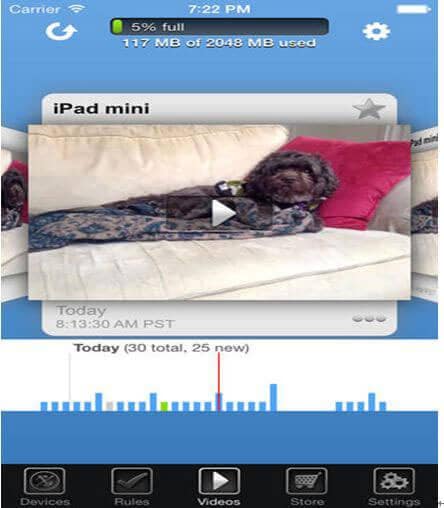
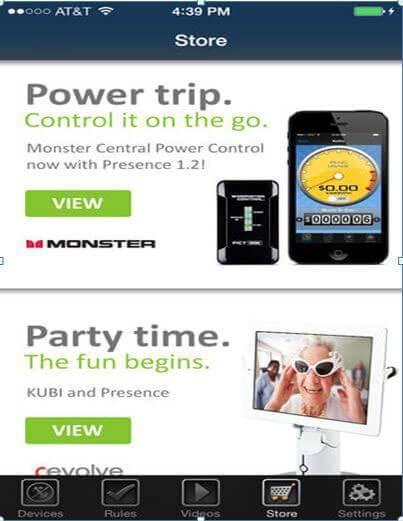
* 2: Videostreamer für zu Hause
AtHome Video Streamer ist eine kostenlose Anwendung von Apple, die für die Fernüberwachung entwickelt wurde. Mit dieser Anwendung können Sie Live-Videos über 3G/4G oder Wi-Fi von überall aus ansehen. Es erleichtert die Bewegungserkennung, mit deren Hilfe Sie immer eine Push-Benachrichtigung erhalten, die Sie informiert, wenn es eine Bewegung gibt. Es erleichtert auch vorab geplante Aufnahmen, bei denen Sie zweimal täglich Zeitintervalle angeben können, um Videoaufnahmen automatisch zu starten oder zu stoppen. In dieser Anwendung gibt es auch eine Computer-Ruhezustandsfunktion. Es wurde speziell entwickelt, um mehrere Plattformen zu unterstützen. Sie können es auf Ihren Computersystemen entweder Windows oder Mac und allen iOS-Geräten (iPhone/iPod/iPad) ausführen.
Vorteile:
Schritt 1 Laden Sie AtHome Video Streamer herunter.
Schritt 2 Öffnen Sie die App.
Schritt 3 Tippen Sie auf das Symbol „Jetzt starten“, nachdem Sie durch die Einführungsbildschirme gescrollt haben.
Schritt 4 Tippen Sie oben links auf dem Bildschirm auf das Menüsymbol.
Schritt 5 Definieren Sie Ihren eigenen Benutzernamen und Ihr Passwort und tippen Sie dann auf Speichern.
Beim ersten Start von AtHome Video Streamer wird Ihnen eine eindeutige Verbindungs-ID (auch CID genannt) zugewiesen. Starten Sie jetzt die AtHome Kamera-App auf Ihrem iPhone/iPod/iPad, geben Sie die zugewiesene CID, den Benutzernamen und das Passwort ein, und schon können Sie eine Verbindung herstellen und Ihren Live-Feed anzeigen.

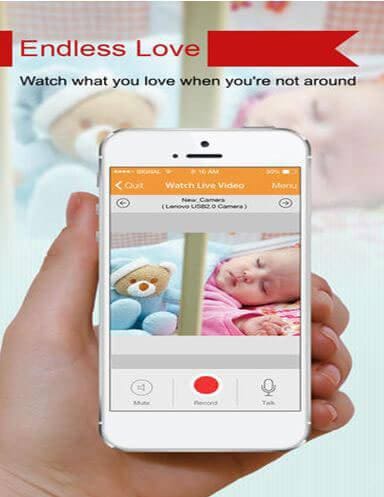
Einige andere kostenlose iPhone-Anwendungen, die als Überwachungskamera verwendet werden können, sind:
Teil 4. Wichtige Fragen vor der Verwendung des iPhone als Überwachungskamera
Die Montage eines alten iPhones kann manchmal Probleme bereiten, da Halterungen, die speziell für die Verwendung des iPhones als Überwachungskamera entwickelt wurden, selten zu finden sind. Sie können Montagesätze verwenden, die dafür ausgelegt sind, ein iPhone in einem Auto zu halten. Sie können sie einfach im Regal, an der Wand oder an jedem anderen Ort verwenden.
Bevor Sie Ihre Kamera montieren, stellen Sie sicher, dass Sie alle Töne von Ihrem iPhone ausschalten. Es kann durch unnötiges Klingeln und Piepen stören. Zusammen mit dem Verringern der Lautstärke kann die Option „Nicht stören“ verwendet werden, um alle Alarme und Klingeltöne von Ihrem iPhone stumm zu schalten. Denken Sie daran, das Wi-Fi des iPhones wieder zu aktivieren, wenn Sie Ihr iPhone in den Flugzeugmodus versetzen.
Sobald Ihr iPhone montiert ist, wählen Sie den richtigen Ort aus, an dem Sie von Ihrem iPhone aus eine angemessene Sicht haben. Kontinuierliches Streamen von Videos entlädt den Akku. Es wird empfohlen, einen Standort in der Nähe einer Steckdose zu wählen, an der das iPhone angeschlossen werden kann
Neueste Artikel

